環境:Windows10・Oracle12c・lenovoX250(メモリ8G HDD500G)・RaspberryPi2
RaspberryPiに対するWindows10のインストール
- Windows10がリリースされたためIoT時代におけるM2M端末としてのRaspberryPiに対してWindows10をインストールする。まずは次のURLを開く。
https://dev.windows.com/en-US/iot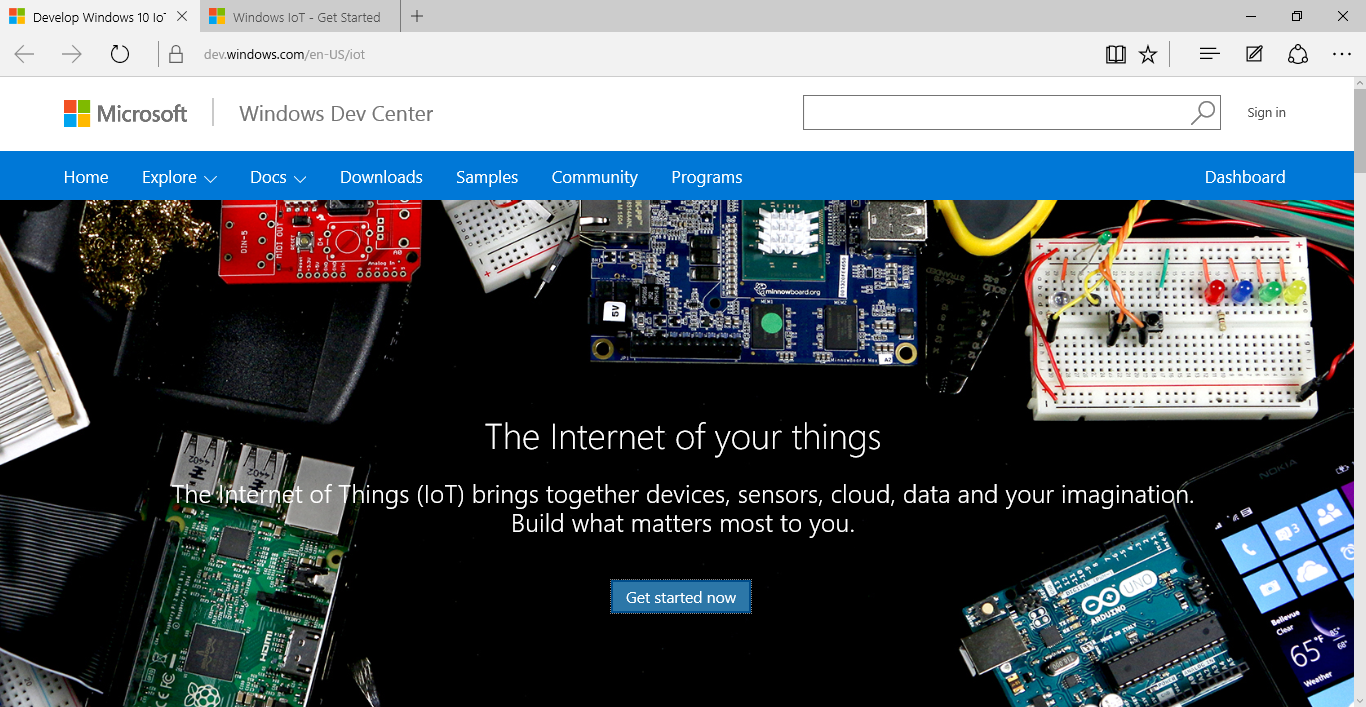
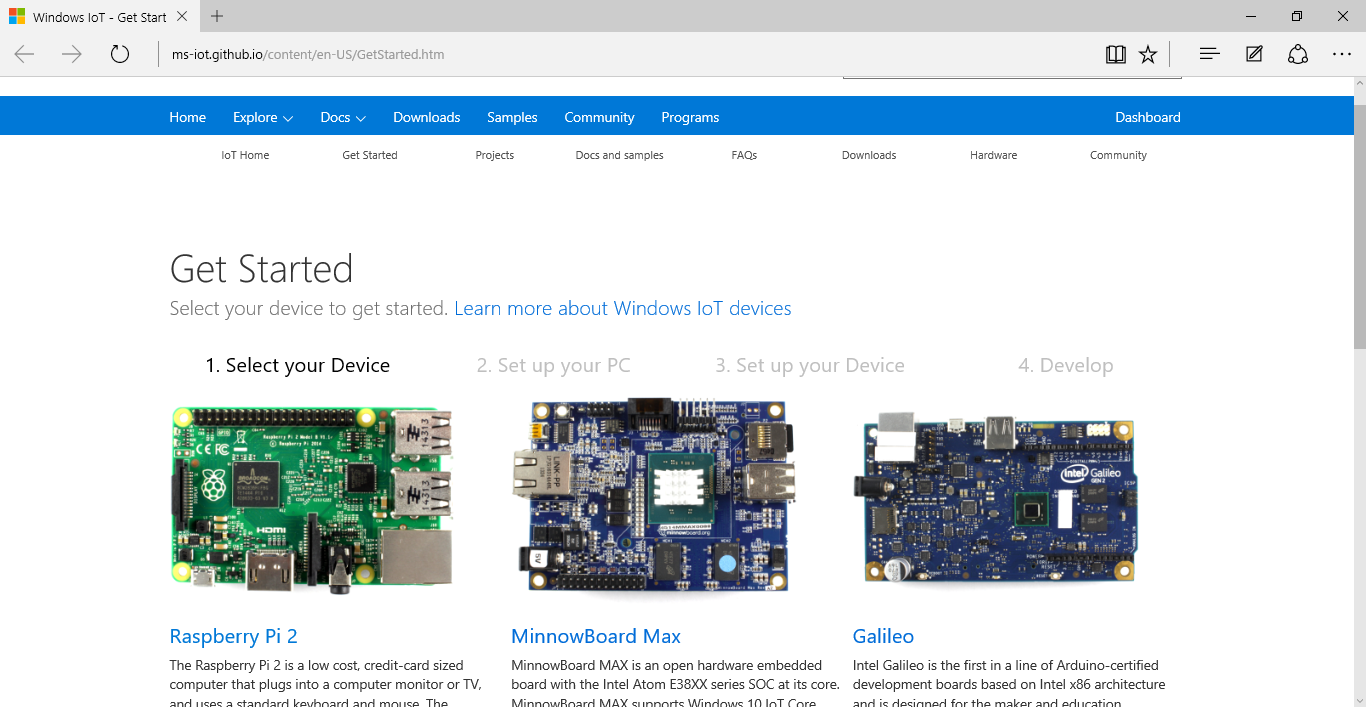
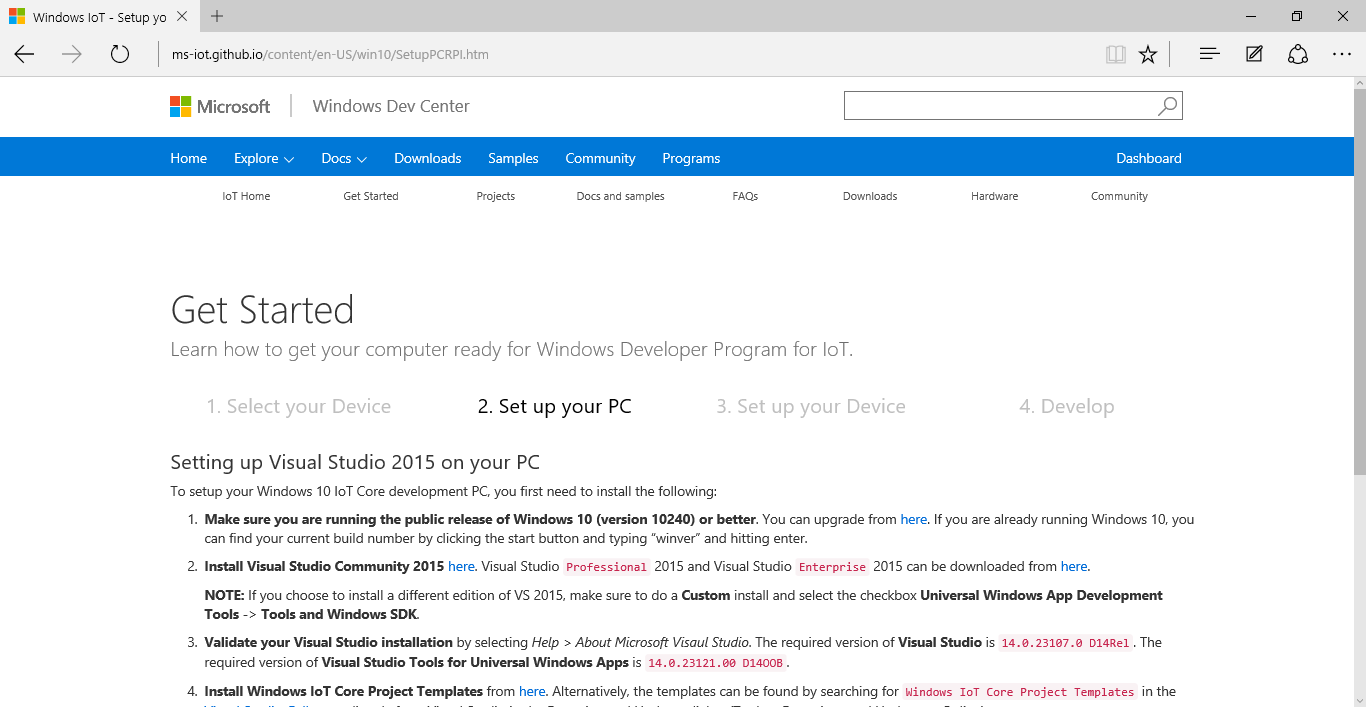
- 英語だが読み解くと、VisualStudio2015がインストールされている必要があるとのこと、ここは素直に言うことを聞いて、VisualStudioCommunityをインストールすることに。<所要時間3時間>
- と思っていが、3時間も待っていられないので、平行して作業推進。3番に飛ぶ。
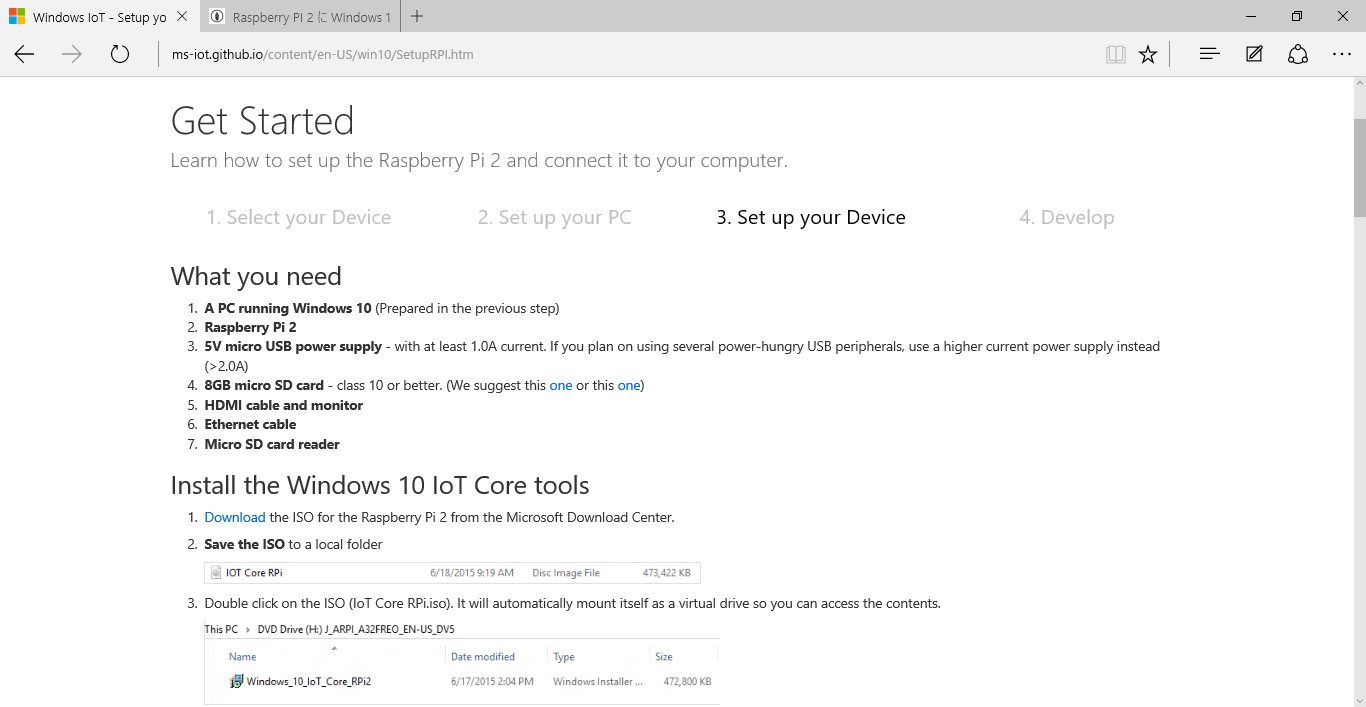
- IOT Core RPi.ISOをダウンロードし、ダブルクリック。インストールが始まる。特に設定はなし。
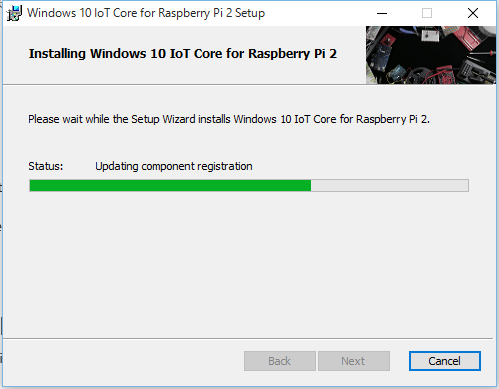
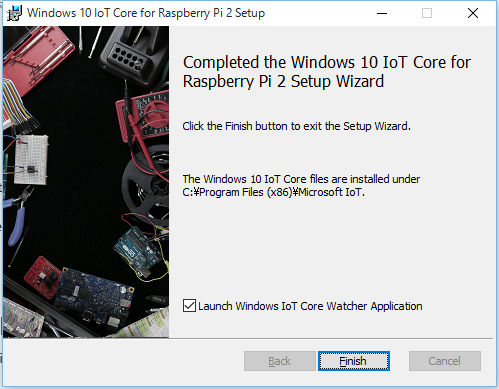
- 「Windows IoT Image Helper」というツールを起動。
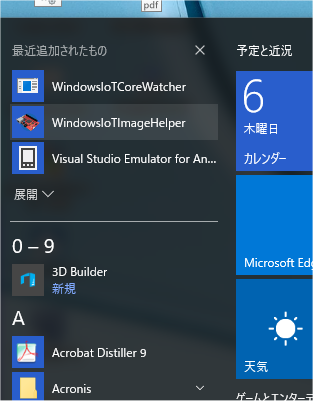
- 次の画面が現れる。
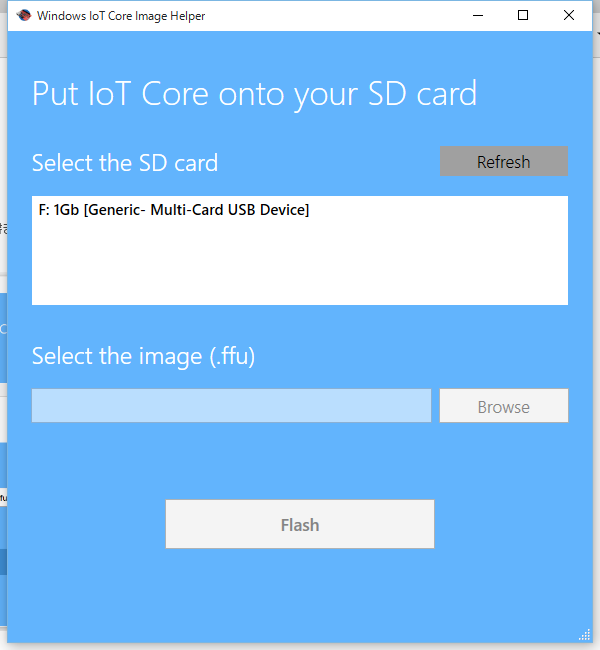
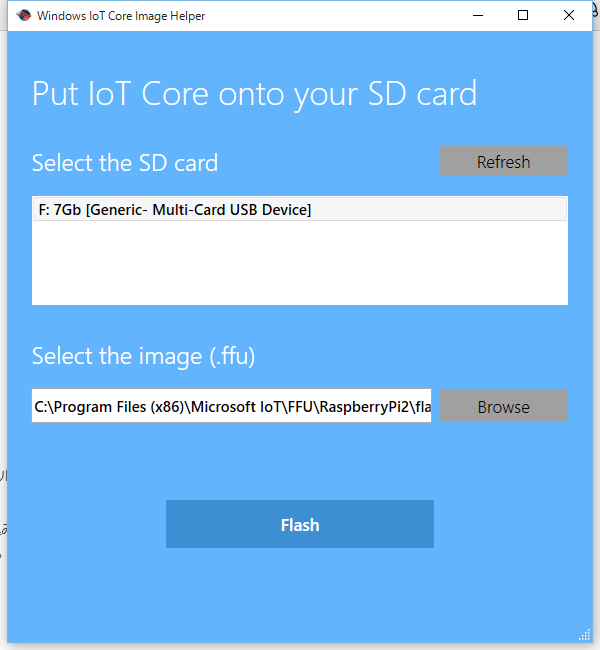
- SDカードをセットし、ffuファイルをインストールしたディレクトリから選択。
C:\Program Files (x86)\Microsoft IoT\FFU\RaspberryPi2\flash.ffu
Flashボタンを押す。DOS窓が開いてインストールが進む。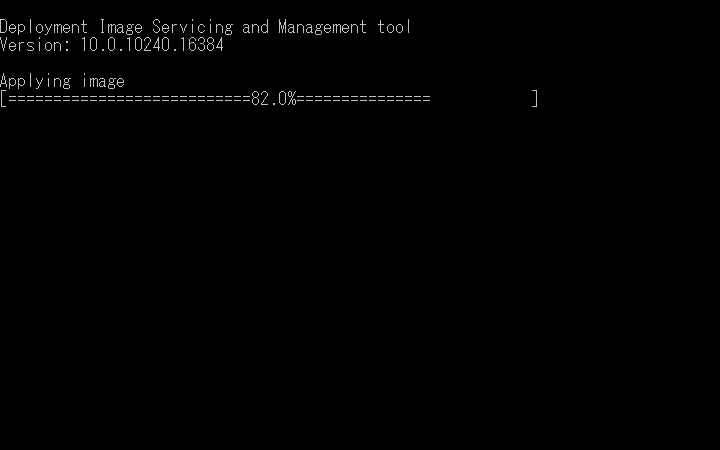
- 成功とのこと、ひとまずよかった。
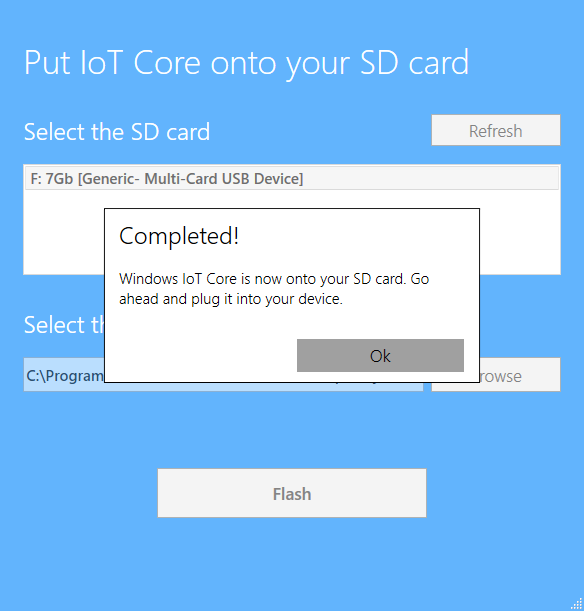
- ここで勇んでRaspberryPIにMicroSDを差し込むが、何にも反応なし。???
すごっく悩んだ…。何度も上記の作業を繰り返す。SDがClass10でないとダメなの?
わざわざMicoroSDを購入。それでも変化なし。
??? ん? RaspberryPI2にしか対応していませんとな?
嫌な予感。RaspberryPI B+ = RaspberryPI2と思っていた痛恨のミス…。2015年2月にRaspberryPI2が発売されたとのこと。あ~ぁ。RaspberryPI2を注文することに。約5千円也追加出費。 - 発注、そしてようやくに届いたRaspberryPI2をセット。見た目はRaspberryPI B+と何ら変わらず。電源ON。すると難なくWindows10が起動。ただ既に処理が遅い。Net上に記載されている通り、期待していたWindowsとはちょっと違う。また時計のことろがなぜがハングル?
- ここでVisual Studio Communityの日本語化を実施する。そしてRaspberryPI2に表示あるwww.windowsondevices.comにアクセス。
- 次にリモート環境をセットアップする必要があるらしい。[スタート]メニューの[すべてのアプリ]-[Windows PowerShell]-[Windows
PowerShell]を右クリックして、(コンテキストメニューから)[管理者として実行]を選択
- まずはpingで通信確認
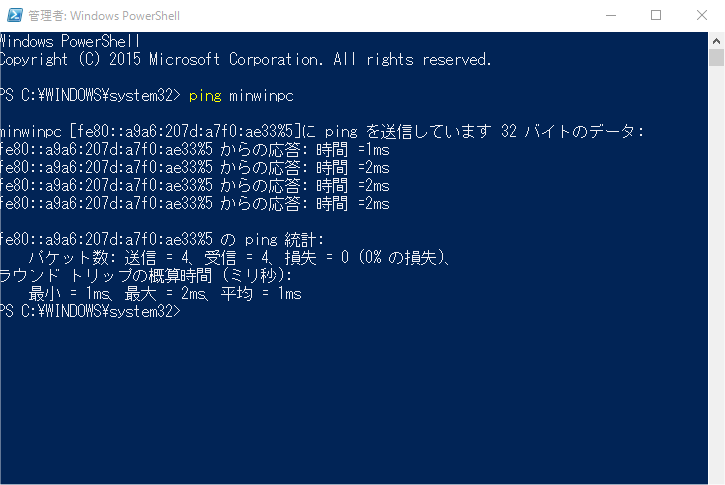
- 次にWinRMサービスを実施するため、net start WinRMを入力。

- 次にWindowsIoTデバイスとして信頼するホストとして登録するため、Set-Item WSMan:\localhost\Client\TrustedHosts
-Value minwinpcを入力。
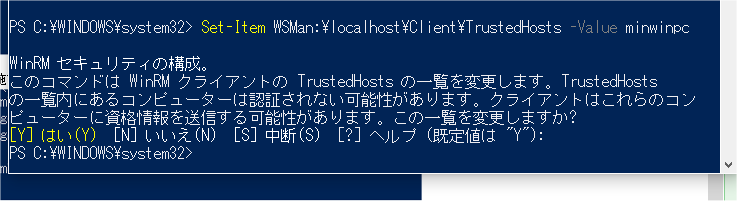
- PowerShellコンソール上で問題を起こすモジュールを削除する必要があるらしく、remove-module psreadline -forceコマンドを実行。

- 接続の確認として、Enter-PsSession -ComputerName minwinpc -Credential minwinpc\Administratorを入力。パスワードとして初期値であるp@ssw0rdを入力。
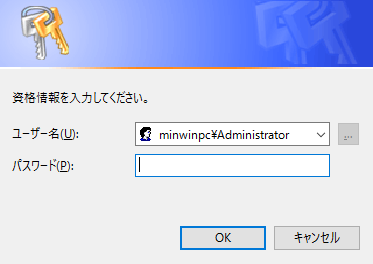
- これでリモート接続ができた。
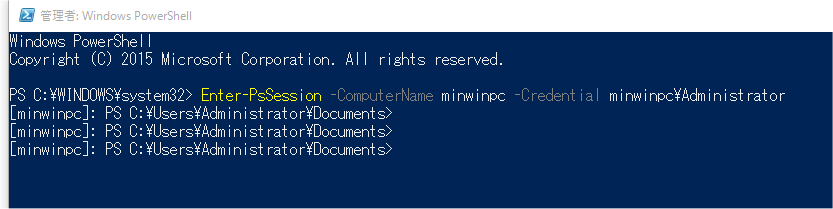
- なお次のコマンドで新しいパスワードを設定することができる。net user Administrator 新しいパスワードコマンドを実施。他には次の通り。
新しいパスワードを設定 net user Administrator 新しいパスワードコマンド minwinpcというマシン名変更
(再起動)setcomputername 新しいマシン名 リモートからIoT Coreを再起動 shutdown /r /t 0 タスクリストを表示 tlist - 次に[すべてのプログラム]-[WindowsIoT]-[Windows IoT Core Watcher]を起動。RaspberryPIを認識していることを確認。
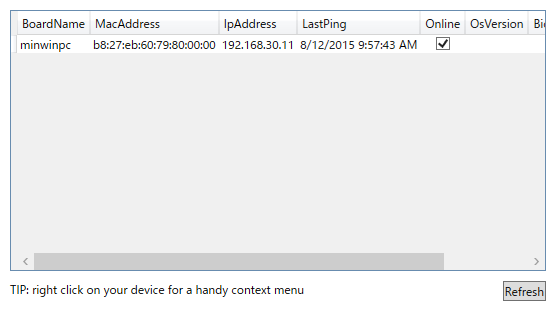
- 最後に、Windows 10の開発者モードを有効にする。Windows10の設定画面を開く。
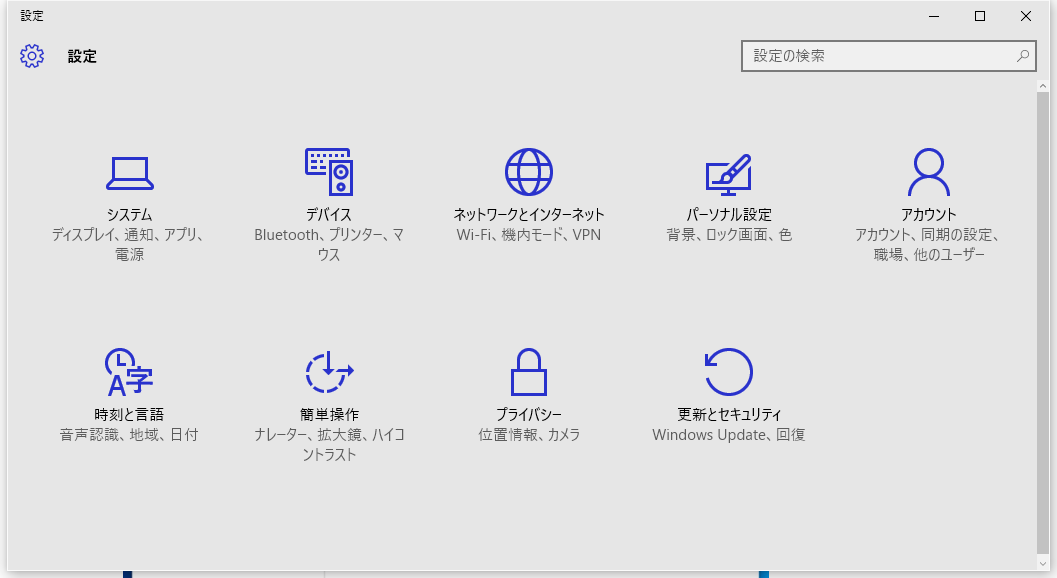
- 更新とセキュリティを選択。開発者向けを選択し、開発者モードに変更する。なお警告がでるがOKを押す。
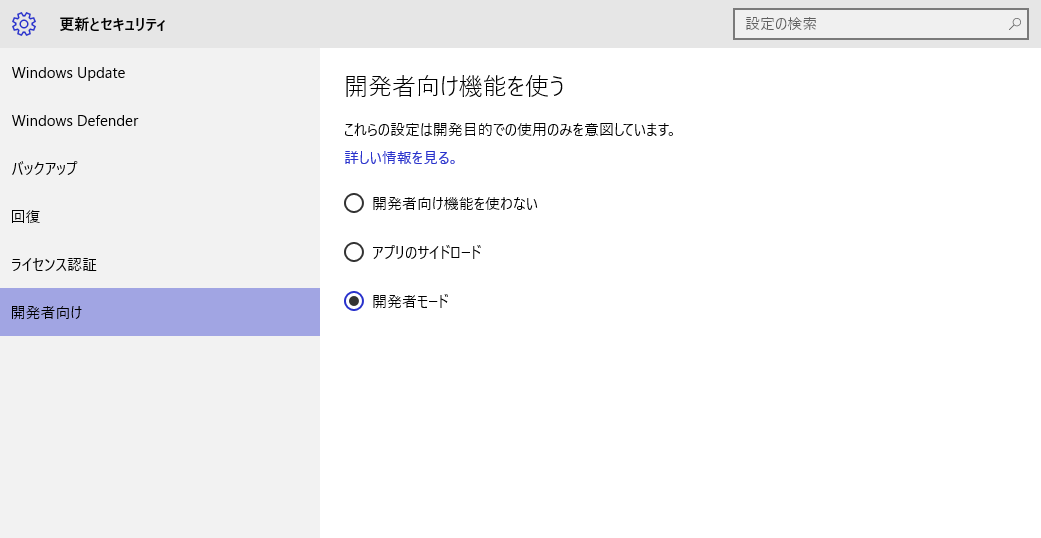
- インストール作業はこれで終了。